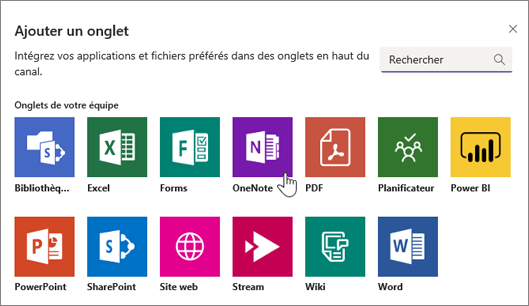Réussir un projet de groupe dans Microsoft Teams
Soyons sérieux : nous avons tous rencontré des problèmes de travail sur des projets de groupe. La coordination des heures de réunion en personne ou la recherche de l’emplacement de chargement des fichiers peut être un gros problème.
Découvrez Microsoft Teams. Dans Teams, les membres du groupe peuvent collaborer sur des projets de plusieurs façons. Voici quelques pistes pour la collaboration dans Teams.
Remarque : Certaines de ces fonctionnalités peuvent ne pas être disponibles dans Microsoft Teams en fonction des paramètres de votre école ou district.

1. Collaborer dans l’onglet Conversations
L’onglet Billets dans le canal Général d’une équipe agit un peu comme un fil de médias sociaux, mais pour accomplir le travail.
Démarrez les conversations et attirez l’attention des utilisateurs en sélectionnant Nouvelle conversation et @mentioning leurs noms dans la zone Composer avant de publier votre message. Sélectionnez Attacher 
2. Créer votre propre équipe
Vous pouvez utiliser Microsoft Teams hors des cours. Organisez vos groupes d’étude en invitant vos camarades de classe à rejoindre une équipe. Sélectionnez + Rejoindre ou créer une équipe > Créer une équipe et choisissez le type d’équipe Autre. L’application vous guide dans les étapes permettant de nommer votre équipe et d’inviter certains membres. Vous êtes dès lors fin prêt !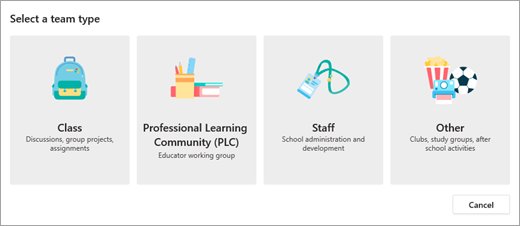
3. Passer des appels vidéo de groupe dans Teams
Tous les membres du groupe n’ont pas l’occasion de se réunir en personne ? Aucun problème ! Sélectionnez les icônes d’appel audio ou vidéo dans une conversation de groupe pour lancer un appel immédiatement. Vous pourrez partager vos écrans et en discutez.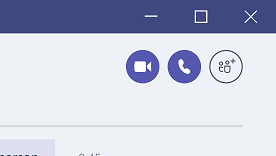
4. Collaborer sur des documents
Microsoft 365 types de fichiers tels que Word, PowerPoint et Excel peuvent être co-édités directement à partir de Teams.
Sélectionnez un document pour l’ouvrir, puis cliquez sur Modifier dans Teams. Cliquez sur le bouton Démarrer une conversation pour placer votre document sur le côté et démarrer une conversation à droite du fichier. Vous pouvez alors échanger des idées tout en consultant le document ensemble.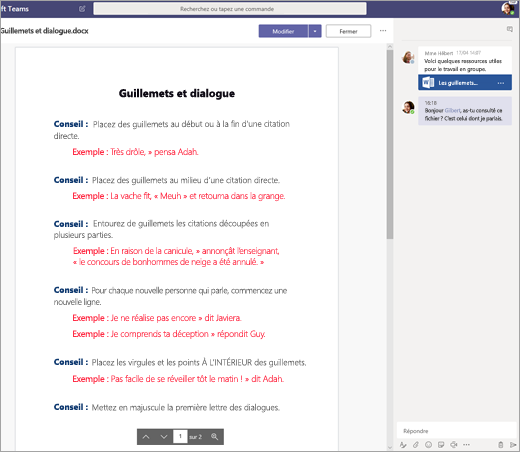
5. Collaborer sur des notes dans OneNote dans Teams
Si votre équipe de classe utilise un bloc-notes lié OneNote classe, accédez à la classe et sélectionnez Bloc-notes pour la classe. Vous et vos camarades de classe pouvez y échanger des idées dans l’espace de collaboration. Tous les canaux que votre enseignant a ajoutés à l’équipe s’affichent également sous forme de sections dans l’espace de collaboration.
Si vous travaillez dans votre propre équipe, sélectionnez Ajouter + > OneNote dans un canal pour ajouter un nouvel onglet et créer un bloc-notes OneNote que toute votre équipe doit partager.